Android Action Bar adalah Salah satu navigasi andalan yang dipakai oleh para developer adalah pemanfaatan action bar. Sebetulnya apa sih action bar itu kalau dari kata-katanya sih aratinya bar yang digunakan untuk mentrigger suatu aksi. Nah barnya ini bisa seperti menu bar, tool bar, sliding bar (navigation drawer), tab bar, apa lagi yah, coba cari di devleoper.android.com dan androidhive.info
Untuk lebih jelasnya ini ada gambar bisa dilihat di http://androidhive.info
Pada kesempatan kali ini kita akan coba gunakan action bar sebagai action buttons dan overflow menu untuk membuat aplikasi jadwal pelajaran
Bagusnya sih kalau buat aplikasi kita buat dulu design user interfacenya. Kalau untu kebutuhan ini berarti di action barnya ada menu untuk menampilkan jadwal (Senin, Selasa, Rabu, Kamis, Jumat, Semua).

Setelah klik Next samapi Finish maka project baru akan tergenerate.
2. Sekarang kita siapkan menu untuk aplikasi ini, masuk directory res/menu lalu edit main.xml
<menu xmlns:android="http://schemas.android.com/apk/res/android" >
<item
android:id="@+id/action_senin"
android:orderInCategory="100"
android:showAsAction="never"
android:title="Senin"/>
<item
android:id="@+id/action_selasa"
android:orderInCategory="100"
android:showAsAction="never"
android:title="Selasa"/>
<item
android:id="@+id/action_rabu"
android:orderInCategory="100"
android:showAsAction="never"
android:title="Rabu"/>
<item
android:id="@+id/action_kamis"
android:orderInCategory="100"
android:showAsAction="never"
android:title="Kamis"/>
<item
android:id="@+id/action_jumat"
android:orderInCategory="100"
android:showAsAction="never"
android:title="Jumat"/>
</menu>
3. Sekarang kita urus layout user interfacenya, edit file res/layout activity_main.xml
<RelativeLayout xmlns:android="http://schemas.android.com/apk/res/android"
xmlns:tools="http://schemas.android.com/tools"
android:layout_width="match_parent"
android:layout_height="match_parent"
android:paddingBottom="@dimen/activity_vertical_margin"
android:paddingLeft="@dimen/activity_horizontal_margin"
android:paddingRight="@dimen/activity_horizontal_margin"
android:paddingTop="@dimen/activity_vertical_margin"
tools:context=".MainActivity" >
<TextView
android:id="@+id/textViewHari"
android:layout_width="wrap_content"
android:layout_height="wrap_content"
android:layout_alignParentLeft="true"
android:layout_alignParentTop="true"
android:text=""
android:textAppearance="?android:attr/textAppearanceMedium" />
<ListView
android:id="@+id/listViewJadwal"
android:layout_width="match_parent"
android:layout_height="wrap_content"
android:layout_alignLeft="@+id/textViewHari"
android:layout_below="@+id/textViewHari" >
</ListView>
</RelativeLayout>
4. Untuk layout baris pada list view pada directory res/layout buat file layout baru dengan nama row_jadwal.xml
<?xml version="1.0" encoding="utf-8"?>
<RelativeLayout xmlns:android="http://schemas.android.com/apk/res/android"
android:layout_width="match_parent"
android:layout_height="match_parent" >
<TextView
android:id="@+id/textViewRowJam"
android:layout_width="75dp"
android:layout_height="wrap_content"
android:layout_alignParentLeft="true"
android:layout_alignParentTop="true"
android:text="TextView" />
<TextView
android:id="@+id/textViewRowPelajaran"
android:layout_width="wrap_content"
android:layout_height="wrap_content"
android:layout_alignParentTop="true"
android:paddingLeft="10dp"
android:layout_toRightOf="@+id/textViewRowJam"
android:text="TextView" />
</RelativeLayout>
3. Buat class baru dengan nama Jadwal.java lalu ketikkan kode berkut
package com.agusharyanto.jadwalpelajaran;
public class Jadwal {
public String hari="";
public String jam="";
public String pelajaran="";
public Jadwal (String pday, String ptime, String plesson){
this.hari = pday;
this.jam = ptime;
this.pelajaran = plesson;
}
}
4. Buat Class baru dengan nama AdapterJadwal.java lalu ketikan kode berikut
package com.agusharyanto.jadwalpelajaran;
import java.util.ArrayList;
import android.app.Activity;
import android.content.Context;
import android.view.LayoutInflater;
import android.view.View;
import android.view.ViewGroup;
import android.widget.ArrayAdapter;
import android.widget.TextView;
public class AdapterJadwal extends ArrayAdapter<Jadwal> {
private Activity activity;
private ArrayList<Jadwal> lJadwal;
private static LayoutInflater inflater = null;
public AdapterJadwal (Activity activity, int textViewResourceId,ArrayList<Jadwal> al_Jadwal) {
super(activity, textViewResourceId, al_Jadwal);
try {
this.activity = activity;
this.lJadwal = al_Jadwal;
inflater = (LayoutInflater) activity.getSystemService(Context.LAYOUT_INFLATER_SERVICE);
} catch (Exception e) {
}
}
public int getCount() {
return lJadwal.size();
}
public long getItemId(int position) {
return position;
}
public static class ViewHolder {
public TextView jam;
public TextView pelajaran;
}
public View getView(int position, View convertView, ViewGroup parent) {
View vi = convertView;
final ViewHolder holder;
try {
if (convertView == null) {
vi = inflater.inflate(R.layout.row_jadwal, null);
holder = new ViewHolder();
holder.jam = (TextView) vi.findViewById(R.id.textViewRowJam);
holder.pelajaran = (TextView) vi.findViewById(R.id.textViewRowPelajaran);
vi.setTag(holder);
} else {
holder = (ViewHolder) vi.getTag();
}
holder.jam.setText(lJadwal.get(position).jam);
holder.pelajaran.setText(lJadwal.get(position).pelajaran);
} catch (Exception e) {
}
return vi;
}
}
4. Edit MainActivity.java lalu ketikkan kode berikut
package com.agusharyanto.jadwalpelajaran;
import java.util.ArrayList;
import android.app.Activity;
import android.os.Bundle;
import android.view.Menu;
import android.view.MenuItem;
import android.widget.ListView;
import android.widget.TextView;
public class MainActivity extends Activity {
ArrayList <Jadwal> list_jadwal = new ArrayList<Jadwal>();
TextView tvhari;
ListView listviewjadwal ;
@Override
protected void onCreate(Bundle savedInstanceState) {
super.onCreate(savedInstanceState);
setContentView(R.layout.activity_main);
tvhari = (TextView) findViewById(R.id.textViewHari);
listviewjadwal = (ListView) findViewById(R.id.listViewJadwal);
initData();
}
public void initData() {
list_jadwal.add(new Jadwal("Senin","08:00-10:00","Matematika"));
list_jadwal.add(new Jadwal("Senin","10:00-12:00","Agama Islam"));
list_jadwal.add(new Jadwal("Senin","12:00-13:00","Istirahat"));
list_jadwal.add(new Jadwal("Senin","13:00-15:00","Fisika"));
list_jadwal.add(new Jadwal("Selasa","08:00-10:00","Bahaa Indonesia"));
list_jadwal.add(new Jadwal("Selasa","10:00-12:00","Kimia"));
list_jadwal.add(new Jadwal("Selasa","12:00-13:00","Istirahat"));
list_jadwal.add(new Jadwal("Selasa","13:00-15:00","Biologi"));
list_jadwal.add(new Jadwal("Rabu","08:00-10:00","Matematika"));
list_jadwal.add(new Jadwal("Rabu","10:00-12:00","Seni Rupa"));
list_jadwal.add(new Jadwal("Rabu","12:00-13:00","Istirahat"));
list_jadwal.add(new Jadwal("Rabu","13:00-15:00","Bahasa Inggris"));
list_jadwal.add(new Jadwal("Kamis","08:00-10:00","Fisika"));
list_jadwal.add(new Jadwal("Kamis","10:00-12:00","Penjaskes"));
list_jadwal.add(new Jadwal("Kamis","12:00-13:00","Istirahat"));
list_jadwal.add(new Jadwal("Kamis","13:00-15:00","Geografi"));
list_jadwal.add(new Jadwal("Jumat","08:00-10:00","Pemrograman Java"));
list_jadwal.add(new Jadwal("Jumat","10:00-12:00","Pemrograman Android"));
list_jadwal.add(new Jadwal("Jumat","12:00-13:00","Istirahat"));
list_jadwal.add(new Jadwal("Jumat","13:00-15:00","Logika Algoritma"));
}
@Override
public boolean onCreateOptionsMenu(Menu menu) {
// Inflate the menu; this adds items to the action bar if it is present.
getMenuInflater().inflate(R.menu.main, menu);
return super.onCreateOptionsMenu(menu);
}
/**
* On selecting action bar
* */
@Override
public boolean onOptionsItemSelected(MenuItem item) {
// Take appropriate action for each action item click
switch (item.getItemId()) {
case R.id.action_senin:
showJadwal("Senin");
return true;
case R.id.action_selasa:
// location found
showJadwal("Selasa");
return true;
case R.id.action_rabu:
showJadwal("Rabu");
return true;
case R.id.action_kamis:
showJadwal("Kamis");
return true;
case R.id.action_jumat:
showJadwal("Jumat");
return true;
default:
return super.onOptionsItemSelected(item);
}
}
public void showJadwal(String hari) {
tvhari.setText("Hari " + hari);
ArrayList<Jadwal> jadwal_terpilih = new ArrayList<Jadwal>();
for (int i = 0; i < list_jadwal.size(); i++) {
Jadwal jadwal = list_jadwal.get(i);
if (jadwal.hari.equals(hari)) {
jadwal_terpilih.add(jadwal);
}
}
AdapterJadwal adapterjadwal = new AdapterJadwal(MainActivity.this, 0,
jadwal_terpilih);
listviewjadwal.setAdapter(adapterjadwal);
}
}
5. Saatnya Run Projectnya, klik pojok kanan untuk memunculkan menu
Pilih Senin
Untuk saat ini pada saat aplikasi dijalankan tampilannya kosong. harusnya kita bisa langsung menampilkan jadwal hari ini. Nah silahkan mencoba menyelesiakannya
Semoga Bermanfaat
Salam Hangat
Agus Haryanto

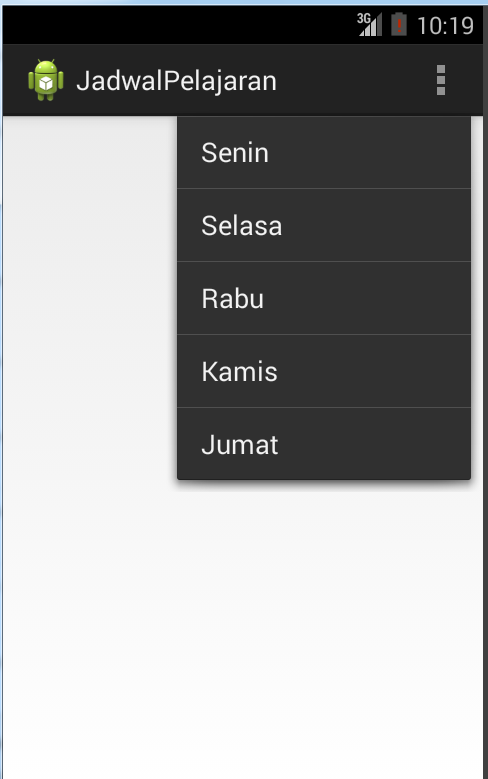

Kang bahas tentang penggunaan ActionBarSherlock + ViewPagerIndicator + Sliding Menu dong..
Saya seorang yang sangat pemula sebagai android developer. Bisa minta sample projectnya untuk contoh action bar ini?
Saran, setiap tutorial di upload sample projectnya biar pembaca lebih mengerti. Sample project android juga kebanyakan memiliki ukuran yang cukup kecil.
Terima kasih, btw keren blog nya 🙂
susah om buat nampilkannya 🙁
pak…sekali2 share tutorial buat action bar + nav drawer pake support library dong pak 😀 lagi butuh buat Skripsi nih 😀
makasih sebelumnya pak
Mas,
Kalau boleh, minta source projectnya ya
Terima kasih
om, itu kurang import ” android.view.MenuInflater; ” ya ?
sekali lagi terima kasih atas infonya
mas, minta izin share ya mas.. link author pasti saya sertakan mas 🙂
pak, maaf mau tanya. setelah sy run ko hasilnya beda yah pada action bar-nya. jadi seperti tidak ada action bar-nya tetapi listnya muncul dimenu bawah.
terima kasih
Thanks gan tutorialnya
Om Saya Udah Coba Tutorialnya.. Tampilannya Masih Kosong.. Gimana Cara Nampilin Nya ? 🙂
maaf mas ,kalau bisa ada Ebooknya, biar bisa didownload mas ? Terima kasih ujang hudori
Thanks gan tutorialnya
Gan, minta izin share ya
gan request tolong upload projectnya sekalian dong biar enak belajarnya, makasih 🙂
Apa artinya bila memberikan ilmu hanya separuh separuh,pasti engga ada maanfaatnya.
apalagi kaya pemula seperti saya.
berikanlah ilmu secara ihklas,pasti manfaatnya akan sangat banyak dunia akhirat
Reza Padillah
September 5th, 2014 at 7:00 am
Om Saya Udah Coba Tutorialnya.. Tampilannya Masih Kosong.. Gimana Cara Nampilin Nya ? memang kosong tampilannya gan,karena ada yang salah codingannya